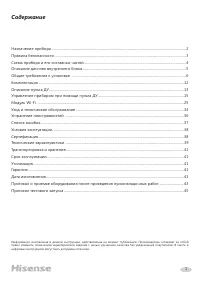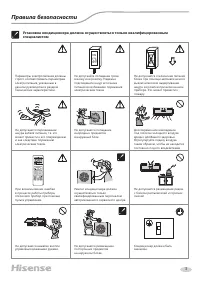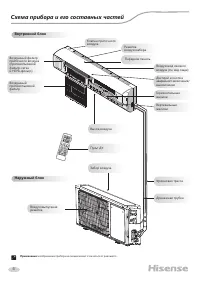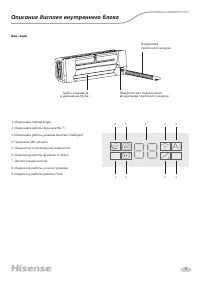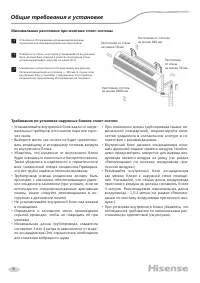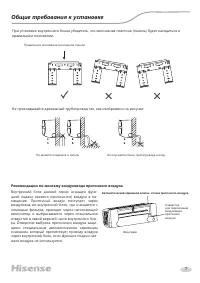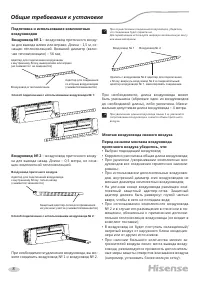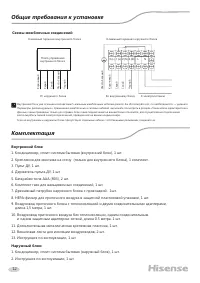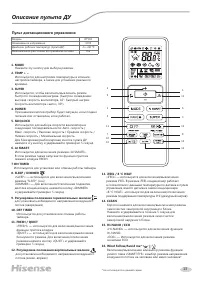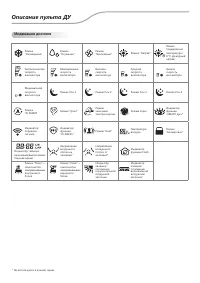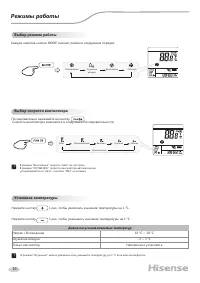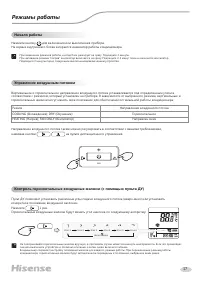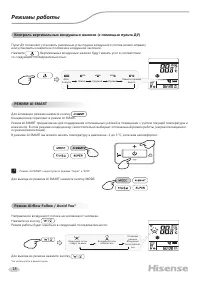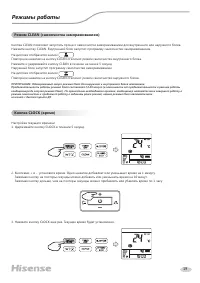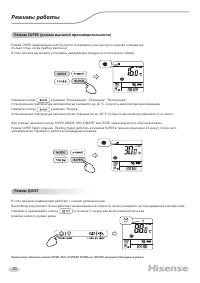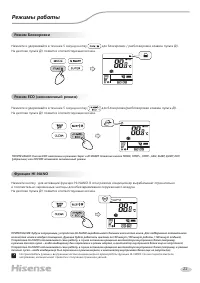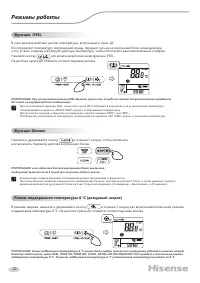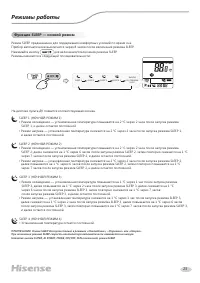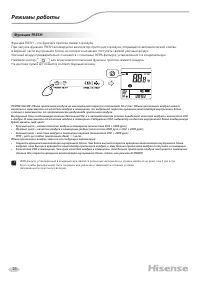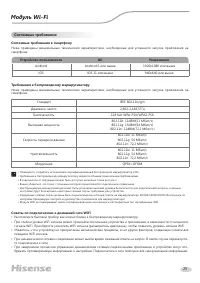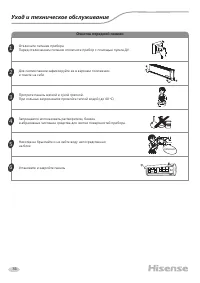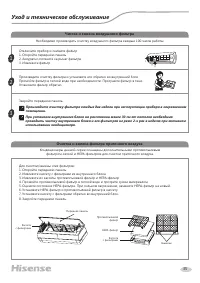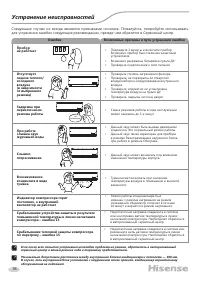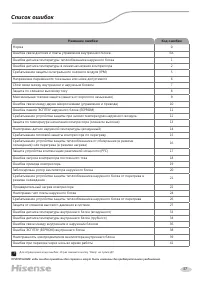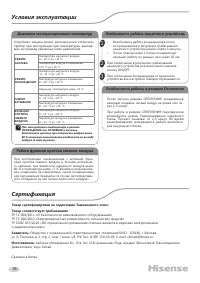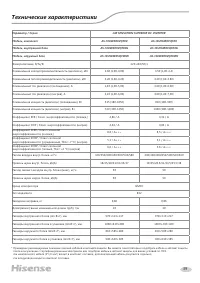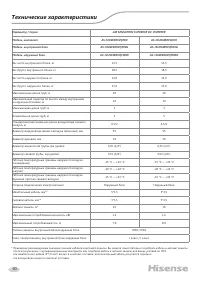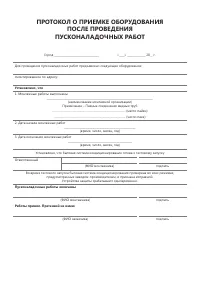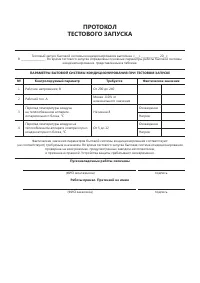Кондиционеры Hisense AS-13UW4RXVQF00G/AS-13UW4RXVQF00W - инструкция пользователя по применению, эксплуатации и установке на русском языке. Мы надеемся, она поможет вам решить возникшие у вас вопросы при эксплуатации техники.
Если остались вопросы, задайте их в комментариях после инструкции.
"Загружаем инструкцию", означает, что нужно подождать пока файл загрузится и можно будет его читать онлайн. Некоторые инструкции очень большие и время их появления зависит от вашей скорости интернета.
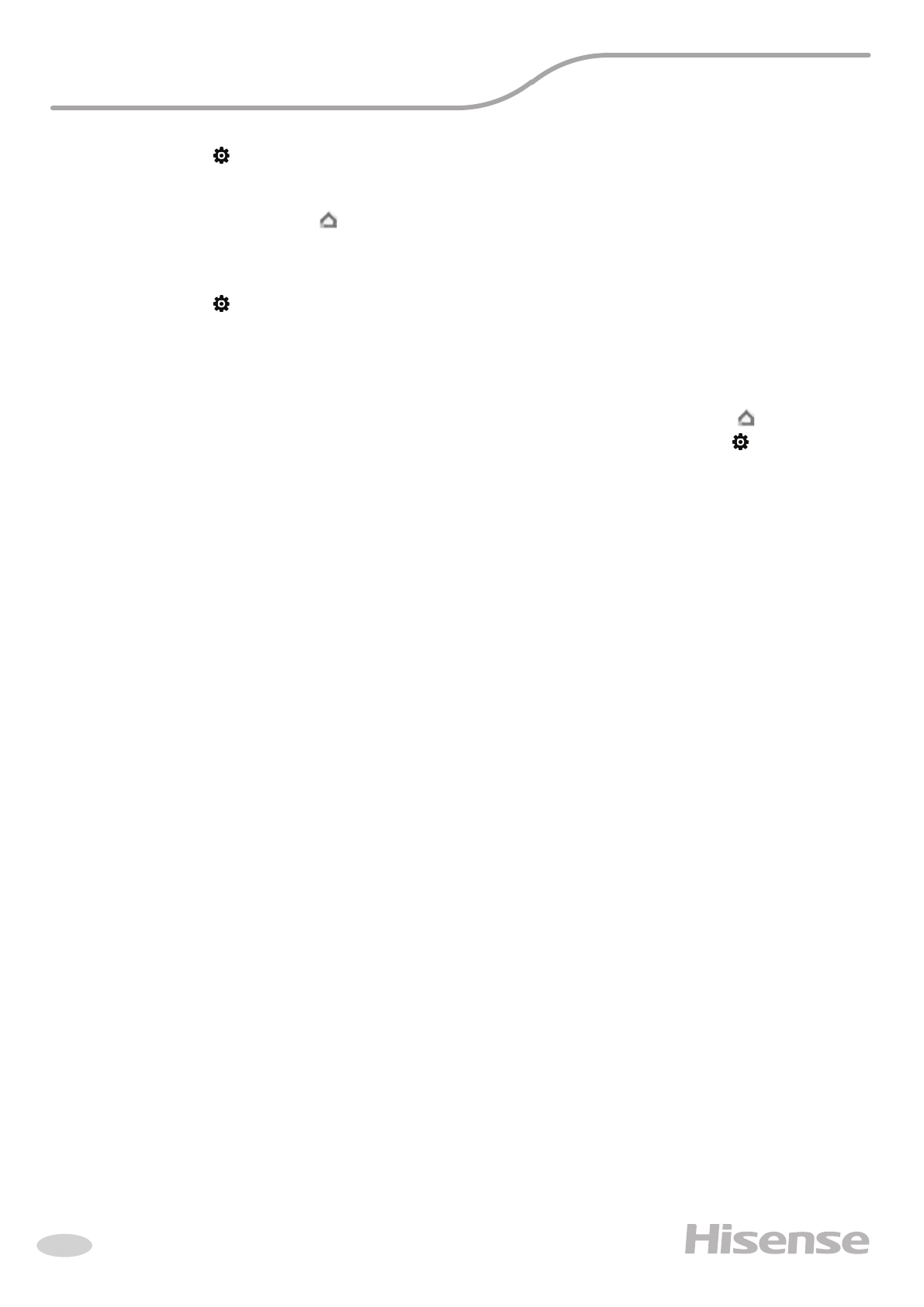
32
Модуль Wi-Fi
О голосовых командах
После того, как установлены имена устройств/приборов, нужно начать с пробуждающего слова «ОК Google», затем
сообщить Google Home, какое действие необходимо выполнить устройствам/приборам.
Текущие голосовые команды Google для бытовых приборов приведены ниже (следите за обновлениями, поскольку мы
продолжаем добавлять голосовые команды):
Управление ВКЛ/ВЫКЛ:
«OK Google, включи/выключи <имя устройства>.»
Установка температуры (требуется в режимах охлаждения и нагрева):
«OK Google, установи для <имя устройства> температуру (75) градусов. »
«OK Google, установи <имя устройства> на (75) градусов.»
«OK Google, увеличь/снизь <имя устройства> на (2~4) градуса.»
Установка режима:
«OK Google, установи <имя устройства> на охлаждение/нагрев.»
Установка скорости вентилятора:
«OK Google, установи для <имя устройства> низкую/среднюю/высокую скорость вентилятора.»
Запрос статуса устройства:
«OK Google, какая температура у < имя устройства > ? »
«OK Google, что установлено для < имя устройства >? »
«OK Google, какая скорость вентилятора < имя устройства > ? »
«OK Google, какой режим у < имя устройства >? »
3. Нажмите
Настройки
->
Имя
-> Введите имя
->
Сохранить
.
Удалить комнату
1. Откройте приложение Google Home
;
2. Сверху выберите дом с комнатой, которую хотите
удалить.
3. Коснитесь названия комнаты, которую хотите удалить.
4. Нажмите
Настройки
->
Удалить комнату
->
Удалить
.
ПРИМЕЧАНИЕ: Все устройства будут удалены из этой комнаты.
Вы можете добавить их в другую комнату.
Поиск новых устройств
Синхронизировать все устройства
«Синхронизировать мои устройства»
Шаг 4: Управление умными бытовыми приборами
После настройки устройств Вы можете использовать
голосовые команды и приложение Google Home
для управления ими. Узнайте, как управлять умными
бытовыми приборами с Google Nest and Home devices.
Шаг 5: Отключение устройств от приложения
Google Home
При удалении устройства из дома:
• Произойдет отключение устройства от всех жильцов
дома.
• Оно будет отвязано от учетной записи Google.
• Данные, связанные с этим устройством, такие, как архив
видео, будут удалены.
Примечание: некоторые основные данные устройства могут
остаться связанными с домом.
1. Откройте приложение Google Home
;
2. Коснитесь устройства->
Настройки
->
Отключить
или
Удалить устройство, Отключить
или
Удалить
.
Содержание
- 4 Условные обозначения, используемые в данной инструкции
- 5 Правила безопасности; специалистом
- 6 Схема прибора и его составных частей; Наружный блок
- 7 Описание дисплея внутреннего блока; Вид сзади
- 8 Общие требования к установке; Минимальные расстояния при монтаже сплит-системы
- 9 Рекомендации по монтажу воздуховода приточного воздуха
- 12 Требования по установке наружных блоков сплит-систем:
- 13 Установочные данные для наружного блока
- 14 Схемы межблочных соединений; Комплектация; Внутренний блок
- 15 Пульт дистанционного управления; Описание пульта ДУ; ON TIMER; C HEAT
- 16 Индикация дисплея
- 17 Пульт может быть закреплен на стене с помощью держателя.; Как вставить батарейки; Пульт управления; Хранение пульта ДУ и советы как использовать; Для управления кондиционером с помощью пульта ДУ, на-
- 18 Режимы работы; Выбор режима работы; Диапазон устанавливаемых температур
- 19 Начало работы
- 20 Контроль вертикальных воздушных жалюзи (с помощью пульта ДУ); РЕЖИМ AI SMART
- 21 Нажмите кнопку CLOCK еще раз. Текущее время будет установлено.
- 22 Режим SUPER (режим высокой производительности)
- 23 Режим Блокировки
- 25 Функция SLEEP — ночной режим
- 26 Функция FRESH
- 27 Системные требования
- 28 Откройте приложение; Параметры производительности Wi-Fi модуля; Модель WiFi модуля; Передаваемая частота
- 29 Удаление устройств; Коротко об автоматических функциях; Не удается пройти регистрацию; Не удается войти в учетную запись
- 30 Голосовое управление; ConnectLife
- 34 О голосовых командах; Синхронизировать все устройства; Шаг 4: Управление умными бытовыми приборами
- 35 Устранение неполадок Google Ассистента; В каком диапазоне устанавливается температура?; Google Home снизить температуру на 2 градуса
- 36 Уход и техническое обслуживание; Очистка передней панели
- 37 Чистка и замена воздушного фильтра; использовании кондиционера.
- 38 Устранение неисправностей
- 39 Cписок ошибок; Название ошибки
- 40 Диапазон эксплуатационных температур; ТР ТС 004/2011 «О безопасности низковольтного оборудования»,
- 41 Технические характеристики
- 43 Дата изготовления
- 45 Пусконаладочные работы окончены
- 47 Контролируемый параметр